如何替换一寸照片的背景
1、抠图方法。先导入一寸照片,选择左边工具栏中的“快速选择工具”,或者直接按快捷键“w"。然后按住鼠标左键不放选中人像,这时闪动的选区自动选好整体的人像。松开鼠标即可。推荐使用”快速选择工具“,但是也可以用”磁性套索工具“。如果想抠图再细致些,就点击上面的"调整边缘”。进行边缘细节调整。

2、抠出人像之后,接着就是新建一张画布。然后给这张新建的画布填充蓝色(以蓝色为例子),最小化抠图那张,鼠标点击已扣出来的人像,按住鼠标左键将人像拖动到左边新建的蓝色画布当中,此时原来的一寸照片中的人像已被移动到新建的蓝色画布中了。

3、下图就是用抠图替换背景的方法完成的。上一步中,抠出来的人像拖动到了新建的画布当中,接着使用“裁剪工具”把画布裁剪到合适的尺寸,这样就完成了抠图替换背景的步骤了。其实也是比较简单的。

4、另一种是调整色相替换背景方法。第一步先复制“图层0”,复制完成后点击“图像”——“调整”——“色相/饱和度"。在出现的”色相/饱和度“对话框里,看到编辑那里选择”红色“。第三步,点击”吸管工具“在红色背景处吸取颜色,完成吸取颜色之后。第四步,调整”色相“。一般按住鼠标左键滑动滑块至背景变蓝即可。

5、在选中”图层0副本“的情况下,点击”创建蒙板“。看到步骤1那里,也就是右下角从左往右数第三个图标。完了之后,再使用”画笔工具“,进行涂抹人脸部分。说到这里有些朋友就不太了解什么是蒙板了,不过没关系,只要记住使用蒙板前景色是黑色的时候涂抹就是还原原来的图像效果,而前景色是白色的时候涂抹是覆盖原来的图像。
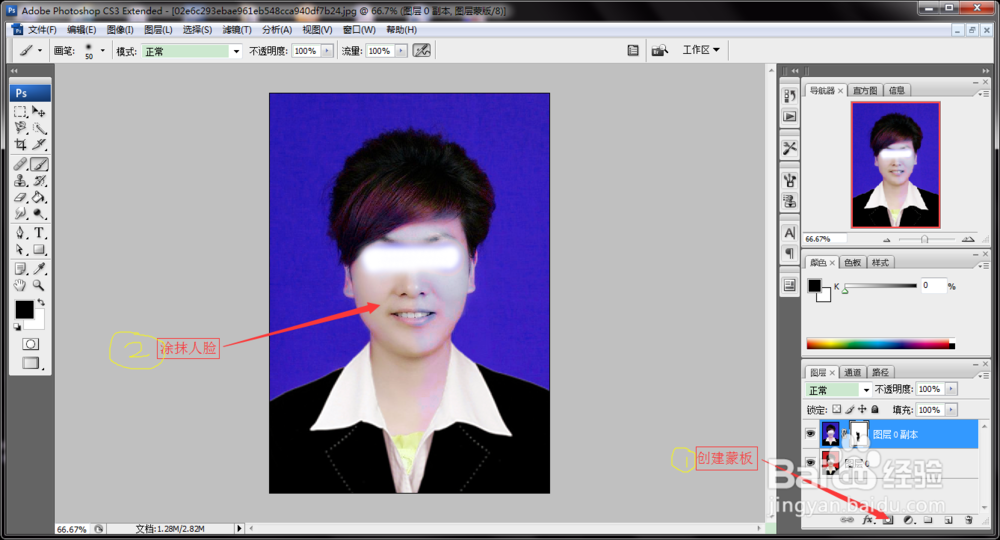
6、最后一步就是涂抹了。图为涂抹后的效果,其实与抠图替换背景的方法相比,调整色相的方法要快速些。少了精致的抠图细节。右下角蒙板图层里出现了近似人脸的黑色其实就是你涂抹的痕迹。蒙板这里就不做说明了,有兴趣的朋友可以动手搜索百度便知。
